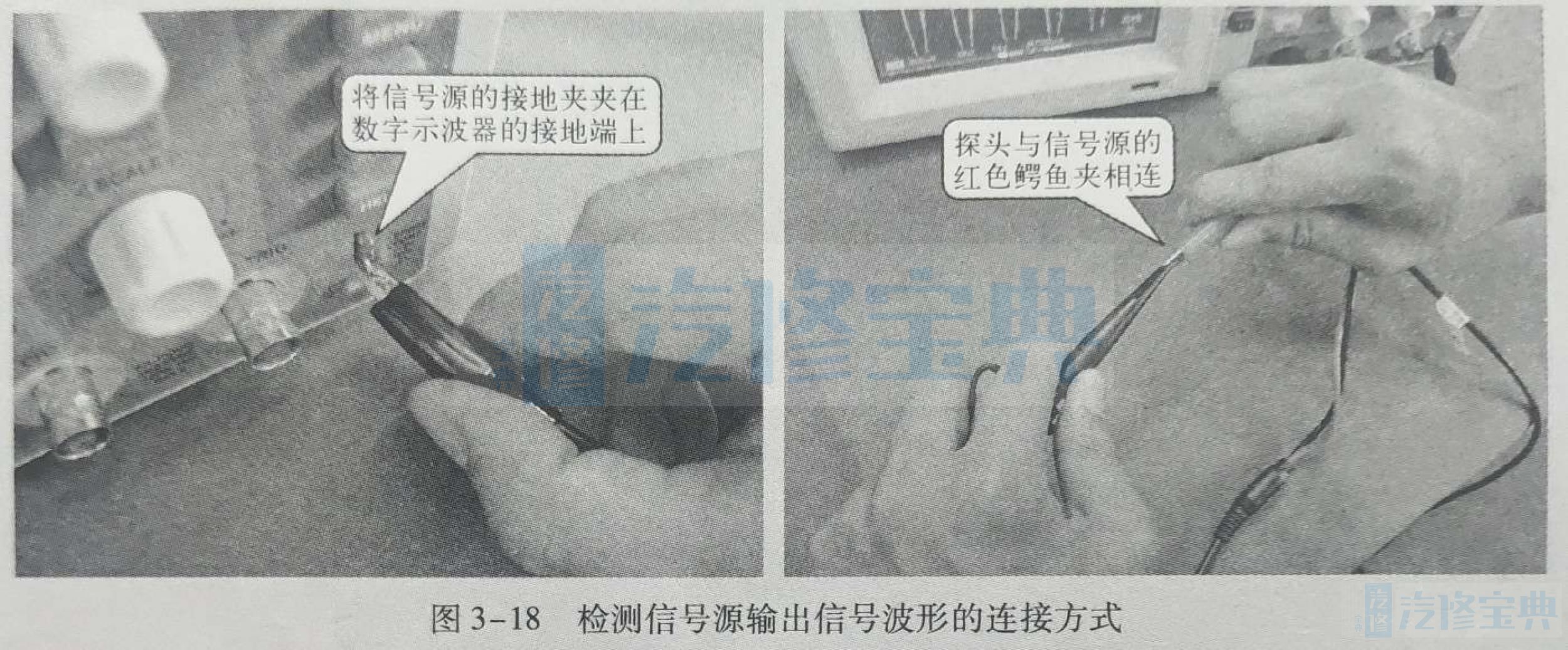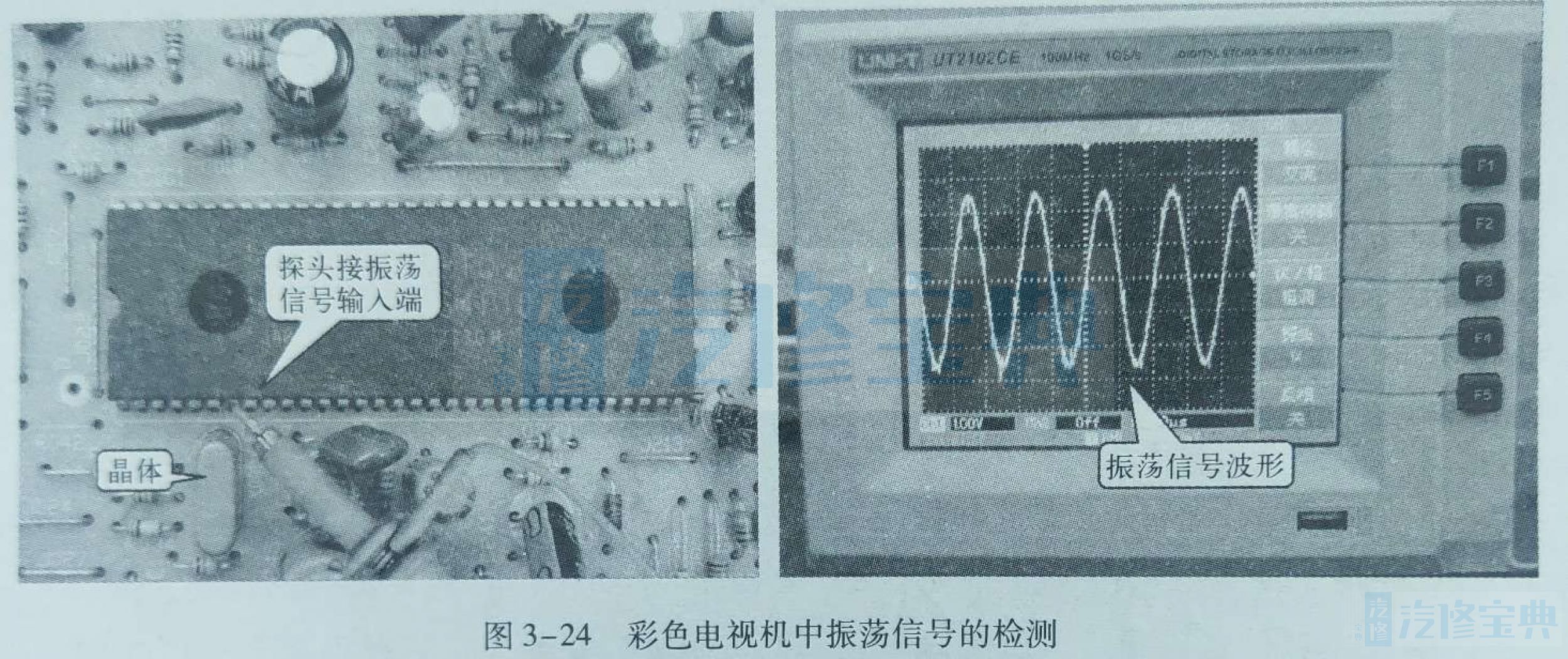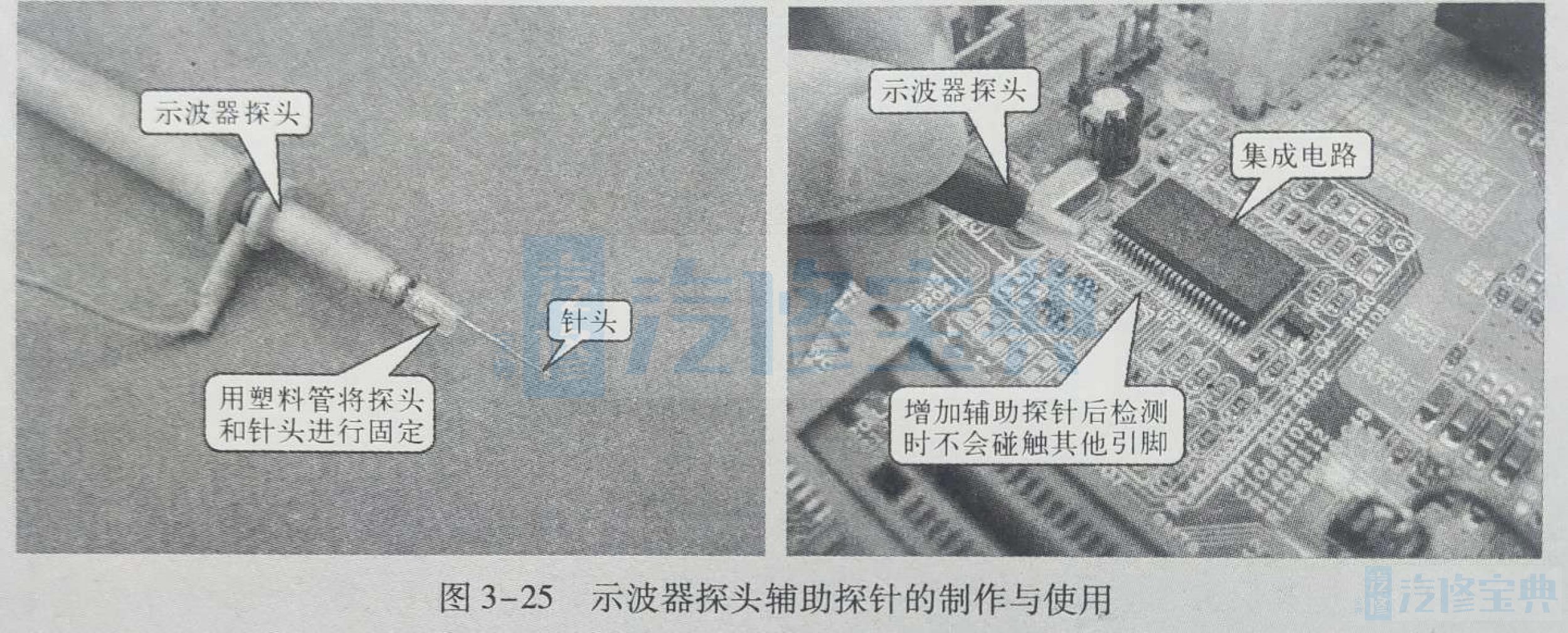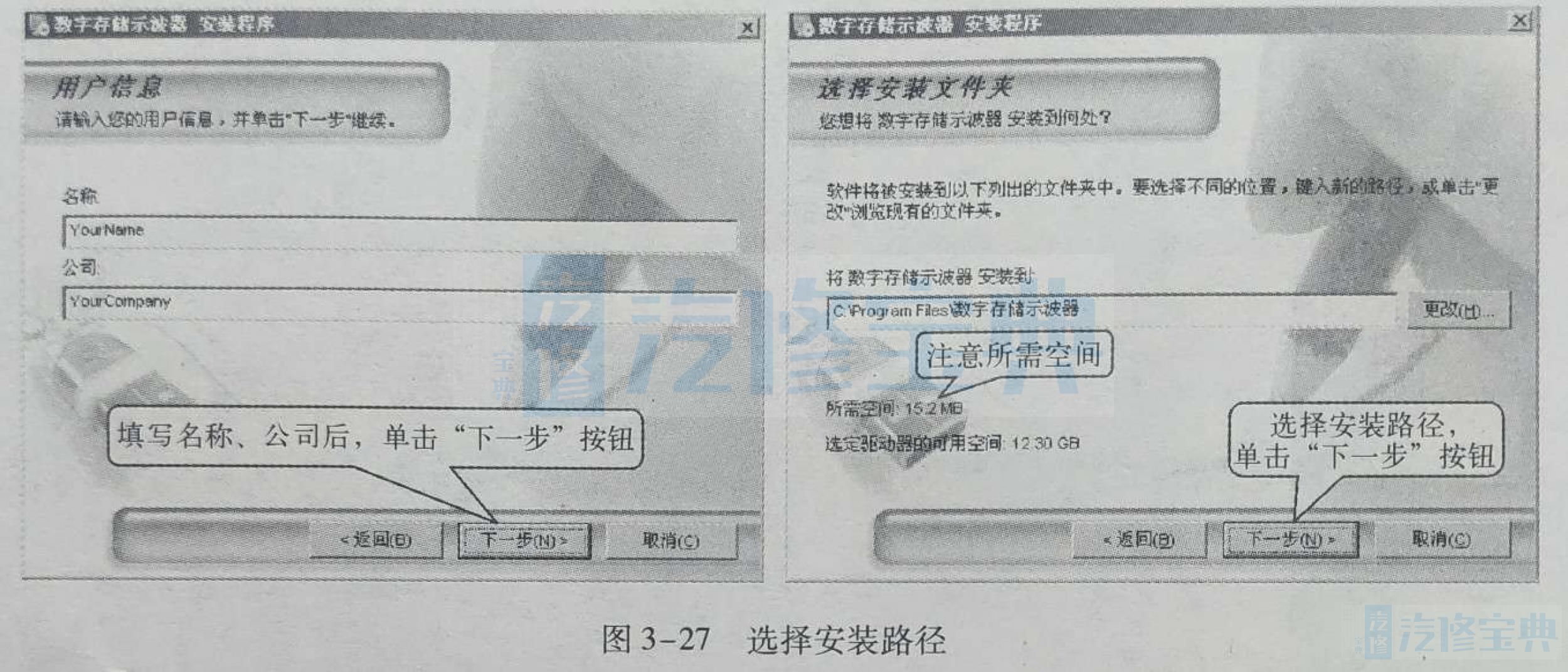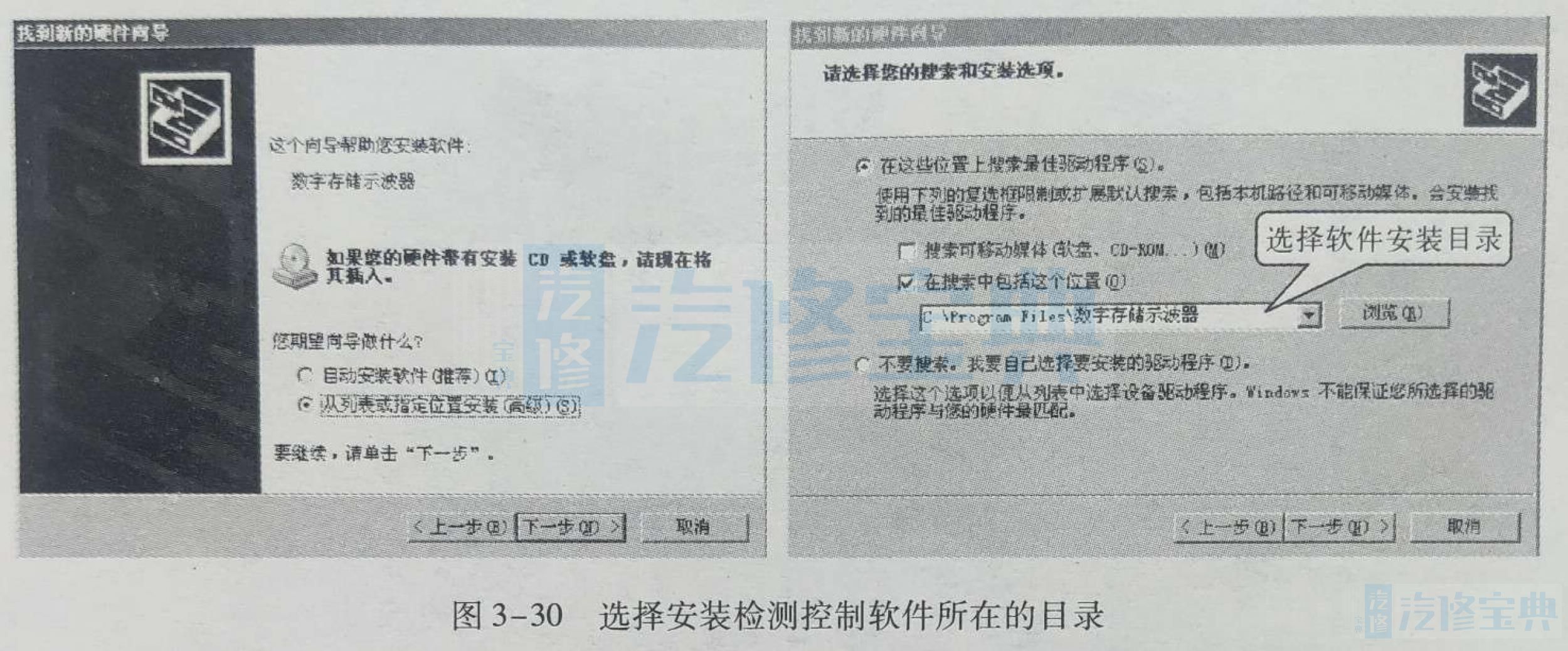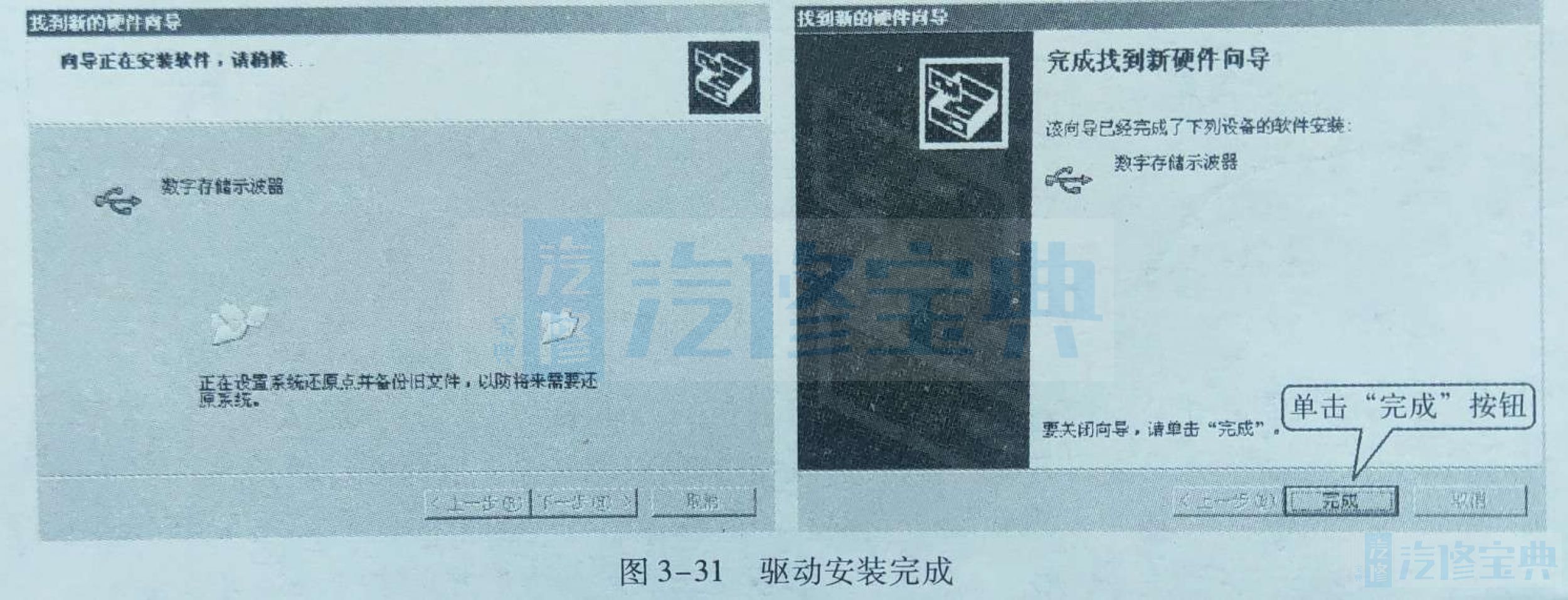一、数字示波器的操控训练。 数字示波器除了通过机器本身对信号波形进行检测外,还可通过安装在计算机上的远程控制软件对信号波形进行测量分析。 1.数字示波器的硬件使用方法。 在使用数字示波器之前,需要做好检测前的准备工作,即对数字示波器进行连接、校正等操作,只有在使用前对示波器进行精确的设置和调整后,才能保证检测的准确性。准备工作做好后,将探头的探针接触检测点,对波形进行检测分析。 (1)连接电源线和开机。 在通常情况下,数字示波器是由交流电压进行供电的。我国的供电电压为AC220V。若所使用数字示波器的额定电压为AC220V,则将示波器自带的电源线连接好即可;若数字示波器的额定电压不为AC220V,则可在电源插座与示波器电源插头之间连接专用的转换变压器,将AC220V转换为示波器的额定电压。图3-1为典型数字示波器的电源线连接操作,将数字示波器电源线的一端与示波器上的电源接口进行连接,电源线的另一端与220V市电插座进行连接。 连接好电源线后,按下数字示波器上的电源开关,启动数字示波器,此时示波器显示屏上将出现开机画面,如图3-2所示。
专家提醒:
数字示波器开机后需等待10s左右的时间,显示屏上才会显示出波形检测界面,如图3-3所示。
(2)数字示波器自校正。
数字示波器与模拟示波器不同、数字示波器具有自校正功能。第一次使用数字示波器或长时间未使用的示波器,可使用该功能进行自校正。
技能培训:
①在不输入信号的情况下,接下菜单功能区中的辅助功能按键( UTILITY),此时示波器显示屏的功能区会显示出辅助功能菜单,如图3-4所示。
②按下“自校正”选项的对应按键“F1”,进入自校正界面,显示屏上会出现注意信息,如图3-5所示。
③在确认无信号输入后(CH或CH2无信号输出),按下“执行”选项对应的“F1”键,进行自校正操作,显示屏上会出现进度条,如图3-6所示。自校正需要一段时间,当进度条达到100%时,说明校正完毕。
(3)显示界面的设置调整。
在连接探头之前,还可对数字示波器的显示界面进行调整,如语言、界面风格及网格亮度等。
①有些数字示波器的界面提供了多种语言进行选择。若数字示波器的界面语言不为中文,则可将语言调整为中文,或调整为其他语言,如图3-7所示。按下菜单功能区中的辅助功能按键(UTILITY),再按下“语言”项对应的按键“F4”,便可对数字示波器的语言进行切换(简体中文、繁体中文和英文)。
②对数字示波器的界面风格进行选择,可通过“界面风格”选项所对应的按键“F3”进行选择,其中有4个风格可以选择,如图3-8所示。
③此外,还可对界面网格的亮度进行调整,如图3-9所示,在显示屏出现网格亮度选项时,旋转多功能旋钮,便可对界面的网格亮度进行调整(百分比越高,亮度越高)。
4)探头的连接和校正。
显示界面调整好以后,就需要将探头链接到数字示波器上,以便对信号波形进行检测分析。数字示波器探头的接口采用了旋紧锁扣式设计,插接时,将示波器测试线的接头对应插入到探头接口,然后顺时针转动接头,即可将其紧固在接口上,如图3-10所示。
专家提醒:
若数字示波器为双踪示波器,那么该示波器还可连接一个示波器探头,用两个通道进行检测,如图3-11所示。CH2通道探头的连接方式与CH1相同。
插接好探头后,可通过CH1和CH2按键接通所对应的通道。处于接通状态时,CH1按键为绿色,CH2按键为橙色,如图3-12所示。
若想关闭CH1或CH2通道,则可使用关断按键对通道进行关闭。按下关断按键后,通道的指示灯熄灭,切断CH1通道的信号;再按下关断按键,CH2通道的指示灯熄灭,此时CH2通道的信号也被切断,如图3-13所示。
探头连接好并将对应通道打开后,便可对探头进行校正。数字示波器本身有校正信号输出端,可利用该信号对探头进行校正。
技能培训:
①将数字示波器探头的接地夹接地,探头与校正信号输出端连接。如示波器检测本机的校正信号,不用接地即可。用手向下按压探头护套,将测试探头挂钩勾在校正信号输出端上,如图3-14所示。
②探头连接校正信号输出端后,示波器可能出现两种波形不正常的情况,即补偿不足或补偿过度,如图3-15所示,此时便要对探头进行校正。
③若数字示波器显示的波形出现上述不正常的情况,则需使用一字螺丝刀微调探头上的调整旋钮,直到显示屏上出现正常的信号波形,如图3-16所示。
(5)显示界面波形信息的识读。
校正信号波形显示正常后,便可对检测的波形进行识读。识读区位于显示屏的最下方,根据显示可知CH1通道打开,通道幅度为100mV/格,显示屏中的每个水平格(刻度线)代表500μs。该波形参数为:幅度为300mV,周期为1000us,频率为f=1/T=1/1000μs=1kHz,如图3-17所示。
(6)实际信号波形检测方法。
波器使用前的准备工作完成后,接下来便可以使用数字示波器进行实际的检测。下面分别以信号源和DVD视盘机作为被测设备,介绍数字示波器的使用方法。
技能培训:
①在使用示波器进行检测时,首先要将信号源的接地夹与示波器的接地端进行连接,再将探头连接信号源的信号输出端(红色测试夹),使信号接入示波器中。在一般情况下,示波器信号的接入都是由探头来完成的,如图3-18所示。
专家提醒:
由于示波器自身的接地端与探头接地夹的接地端是相连的,因此在检测信号源输出信号时,即可将信号源的接地夹(黑色)与示波器本身的接地端进行连接,也可与探头接地夹进行连接。
②连接完毕后,在信号源和数字示波器通电的情况下,便可以在示波器的屏幕上观测到由信号源输出的信号波形,如图3-19所示。
检测DVD视盘机输出信号波形的方法与检测信号源的方法类似,不同之处在于检测部位和显示波形不同。
技能培训:
①将DVD视盘机启动,打开托盘,放入测试信号光盘,待DVD视盘机播放光盘内容后,便可进行检测,如图3-20所示。
②DVD视盘机播放光盘内容时,使用示波器可检测其AV输出接口的信号。将数字示波器的接地夹接在视频插头(黄色)的接地端上,探头接触视频输出插头中心金属柱,即可测得视频信号波形,如图3-21所示。
③将教字示波器的接地夹接在音频插头(红色或白色)的接地端上,探头接触音频输出插头中心金属柱,即可测得音频信号波形(音频信号波形变化较大),如图3-22所示。
专家提醒:
为了便于检测,有些示波器带有BNC转接头,检测时可将BNC转接头接入示波器探头的插座上,然后再将音、视频设备的连接线(多为影碟机的信号输出线)接入BNC转接头上,如图3-23所示,此时在示波器的屏幕上便可以显示出检测的波形,不必再使用示波器的探头进行检测。
(7)单元电路相关信号的检测方法。
示波器大多用于电子产品的维修中,将电子产品拆开后,将示波器的探头接触电路中的元器件上,即搭在元器件的引脚或引线上,便可对该元器件输入或输出的信号波形进行检测。
例如,检测彩色电视机中晶体振荡器输出波形信号时,先将彩色电视机通电开机,然后将示波器的接地夹接地,用探头接触被测元器件的引脚,然后调整示波器,示波器的显示屏上便会显示出振荡信号波形,如图3-24所示。
热线咨询:
Q:在检测时,常会碰到引脚密集的元器件,而探头的探针又不够细,常会影响检测结果,这时该怎么办啊?
A:这时可为示波器的探头加辅助探针。辅助探针可采用针头、缝衣针等头部比较尖的金属进行制作。将大头针作为辅助探针,并使用塑料管将探头和针头进行固定,一个简易的辅助探针即可制作完成。
使用制作完成后的示波器探头便可以检测一些引脚比较密集的部位或元器件,这些地方若用示波器自带的探针进行检测,则可能会碰触到其他引脚造成短路。图3-25为示波器探头辅助探针的制作与使用。
2.数字示波器的软件使用方法。
将数字示波器自带安装光盘中的检测控制软件安装到计算机中,使用此软件可实现计算机与示波器的USB通信,进而实现远程控制,同时此软件还提供了测量、波形及采样数据的读取功能,可方便检测人员进一步测量和分析信号。
(1)检测控制软件的安装。
使用检测控制软件之前,需要安装检测控制软件和驱动程序。
技能培训:
①在附带光盘中找到安装文件,然后双击“ Setup”图标,桌面弹出“开始安装”对话框,单击“下一步”按钮。仔细阅读安装许可协议,选中“我同意该许可协议的条款”,再单击“下一步”按钮,如图3-26所示。
②填写名称和公司名称,单击“下一步”按钮,选择软件的安装路径,再单击“下一步”按钮,如图3-27所示。
③根据用户需要,可选择“只对当前用户安装快捷方式”或“使快捷方式对所有用户都可用”选项,选择完毕后,单击“下一步”按钮。
④确认设置信息正确后,单击“下一步”按钮进行安装。安装过程需要一段时间,安装完成后,单击界面上的“完成”按钮,软件已经成功安装到计算机上,如图3-28所示。
⑤将示波器自带的USB数据线一端接到计算机的UsB接口上,另一端接到示波器后部的USB接口上,连接好示波器的电源线后,打开示波器的电源开关,此时在计算机桌面的右下角会显示“发现新硬件”和“发现新硬件DSO”的图标,稍等一会桌面便会弹出“找到新的硬件向导”对话框,如图3-29所示,选择“是,仅这一次”选项,并单击“下一步”按钮。
⑥选择“从列表或指定位置安装(高级)”,单击“下一步”按钮。选择“浏览”,在弹出的“浏览文件夹”中选择您安装检测控制软件所在的目录并单击“确定”按钮,然后单击“下一步”按钮,如图3-30所示。
⑦进入搜索等待页面,稍后自动跳转到“设置系统还原”界面,并进行文件复制,驱动安装完成后,单击“完成”按钮,如图3-31所示。
(2)检测控制软件的使用。
检测控制软件功能较多,可对波形进行装载、保存、录制、回放、打印等,此外还可选择通道的运算方式、对数字示波器进行远程控制、实时记录波形参数数据等。
①检测波形。在实时控制区域中的设备选择选项中选择“USB”,将开/关设备设置为“ON”(打开),再将传输数据设置为“ON”(打开),下方指示变成绿色,可在显示屏窗口上观看到波形,如图3-32所示。
②远程控制。将实时控制区域中的传输界面设置为“ON”(打开),显示界面便会立刻切换到远程控制操作界面。该界面的操作与数字示波器的实物操作相同,如图3-33所示。
③波形录制。选择工具栏文件菜单中的“波形录制”,在新出现的录制操作面板中选择录制时间,录制好后选择关闭,确定保存后,选择存储路径并保存,即可完成操作,如图3-34所示。
④打印预览。选择工具栏文件菜单中的“打印预览”,可对预打印的波形形状、参数等进行查看,防止出现打印错误,如图3-35所示。
⑤数据表格。选择该功能后,可对波形信号各个时段内数据变化量进行查看,方便检测人员对设备进行调试,如图3-36所示。